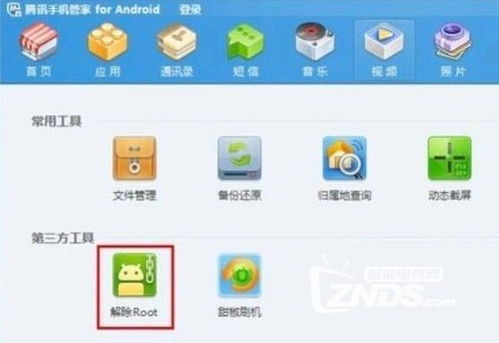nvme 装系统,轻松实现系统升级
时间:2024-11-17 来源:网络 人气:
NVMe固态硬盘装系统全攻略:轻松实现系统升级
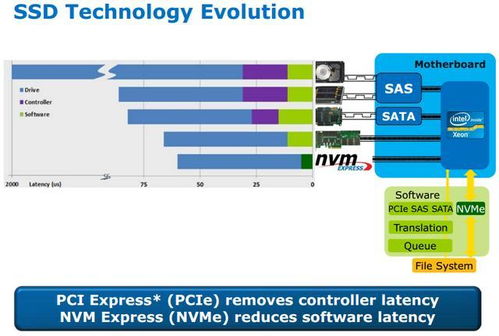
一、准备工作
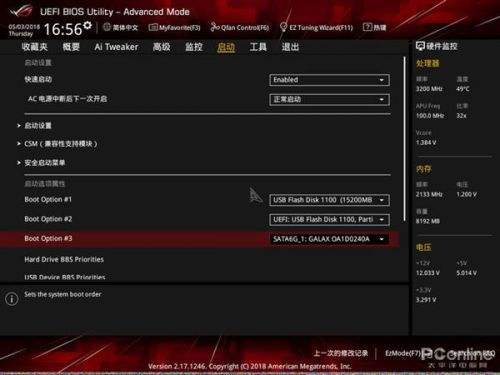
在开始安装系统之前,我们需要做好以下准备工作:
准备一台NVMe固态硬盘的电脑。
准备一个容量8G或以上的U盘。
下载Windows 10安装镜像文件。
二、制作启动U盘
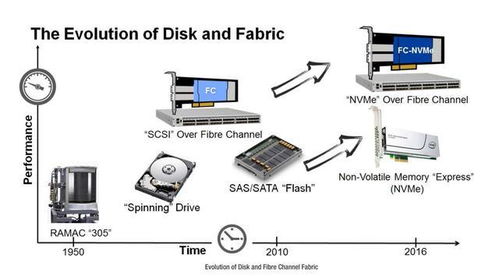
1. 将下载的Windows 10安装镜像文件解压到U盘中。
2. 使用第三方软件(如Rufus、USB Installer等)制作启动U盘。
3. 在制作过程中,确保选择正确的镜像文件和分区格式,以便系统能够识别NVMe固态硬盘。
三、设置BIOS/UEFI启动顺序
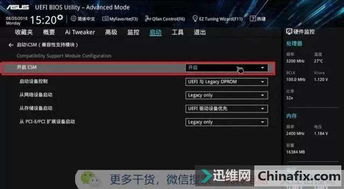
1. 开机时按下BIOS/UEFI启动热键(如F2、Del等),进入BIOS/UEFI设置界面。
2. 在启动顺序设置中,将U盘设置为第一启动设备。
3. 保存设置并退出BIOS/UEFI设置界面。
四、安装Windows 10系统
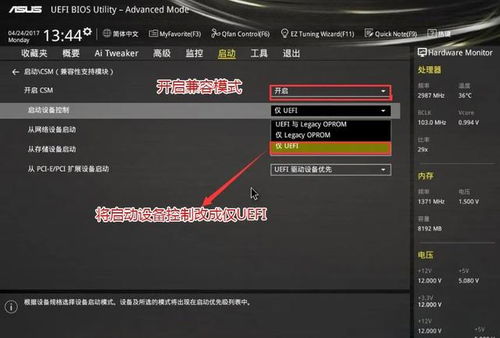
1. 开机后,电脑会从U盘启动,进入Windows 10安装界面。
2. 选择安装语言、时间和键盘布局,然后点击“下一步”。
3. 点击“现在安装”,选择安装Windows 10的版本。
4. 点击“我没有产品密钥”,选择安装Windows 10的版本。
5. 选择安装类型,这里选择“自定义:仅安装Windows(高级)”。
6. 在磁盘管理界面,选择NVMe固态硬盘,然后点击“新建”。
7. 输入分区大小,点击“应用”,然后点击“下一步”。
8. 系统开始安装,等待安装完成。
五、安装完成后重启电脑

1. 安装完成后,重启电脑。
2. 进入BIOS/UEFI设置界面,将启动顺序设置为硬盘启动。
3. 保存设置并退出BIOS/UEFI设置界面。
4. 电脑将自动从硬盘启动,进入Windows 10桌面。
相关推荐
教程资讯
教程资讯排行